分幅出图步骤详细 |
您所在的位置:网站首页 › 长图打印的具体步骤 › 分幅出图步骤详细 |
分幅出图步骤详细
|
详细操作步骤如下: 第一步:调整左侧表格内容(以下选择性设置) 1.调整表格字体颜色、字号 左键点击要调整的工作序号或单元格,然后在上方工具栏的格式里选择字号大小和颜色 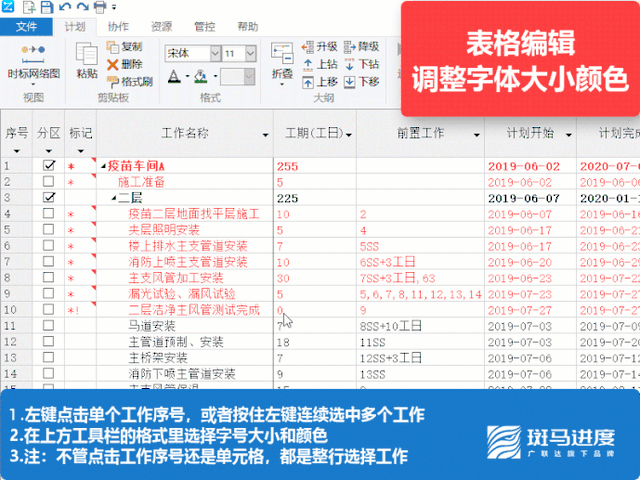
2.调整表格工作排序 左键点击表头【计划开始】旁边的小三角,在下拉选项里选择【从早到晚排序】,一键调整 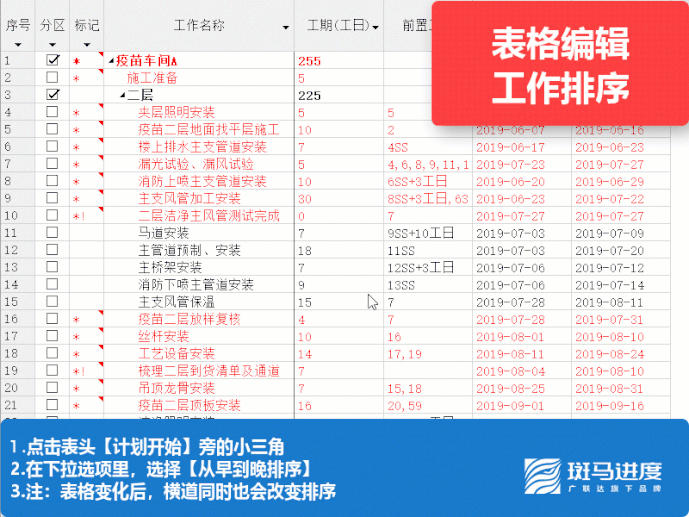
3. 隐藏表格列显示 点击上方【计划】菜单栏下的【设置】按钮,选择【表格及横道】页签,勾选对应列名称,显示列;取消对应列名称的勾选,隐藏列 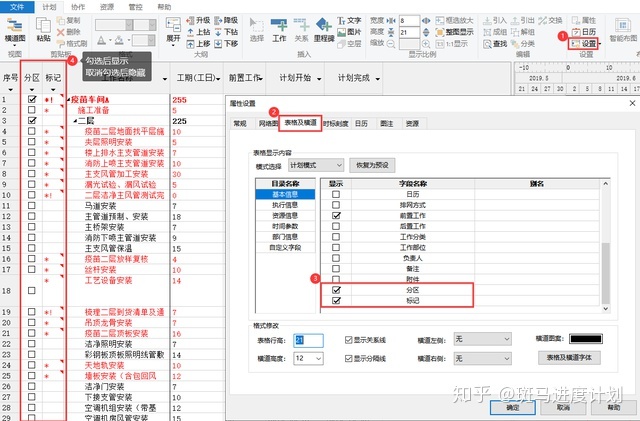
4. 修改表格列名称 点击上方【计划】菜单栏下的【设置】按钮,选择【表格及横道】页签,在对应列名称后的【别名】栏直接输入新的名称 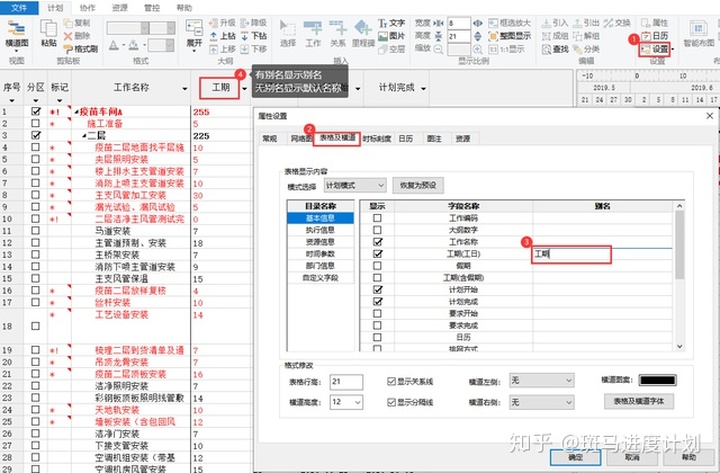
5.调整表格列宽 将光标放到【表头列分割线】上,出现【左右箭头】后,按住【鼠标左键】左右拖动自由调整列宽,或者双击【鼠标左键】自适应列内容调整列宽 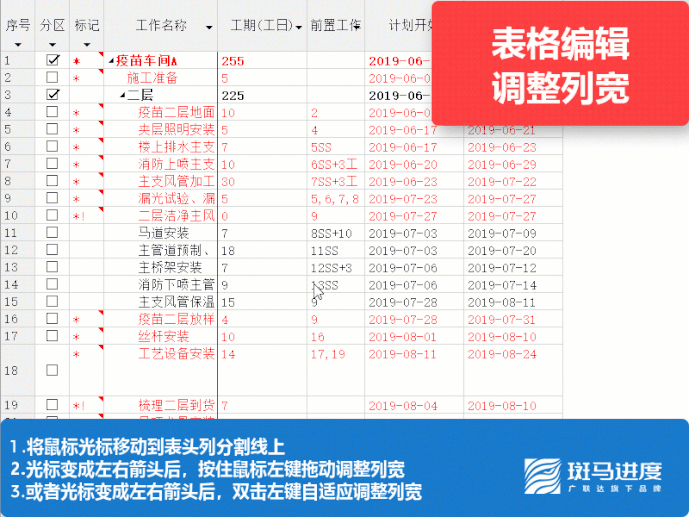
第二步:调整右侧横道内容(以下选择性设置) 1.调整横道样式及颜色 选中单个或多个工作后,按Ctrl+1调出工作属性卡,选择【表格及横道】页签,勾选【横道图案】、【横道颜色】,选择要改的图案及颜色 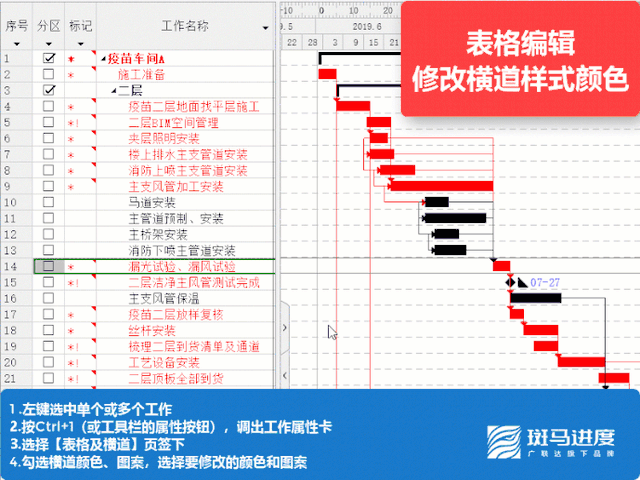
2.调整横道左右侧显示内容 点击上方【计划】菜单栏下的【设置】按钮,选择【表格及横道】页签,选择横道图左右侧显示内容 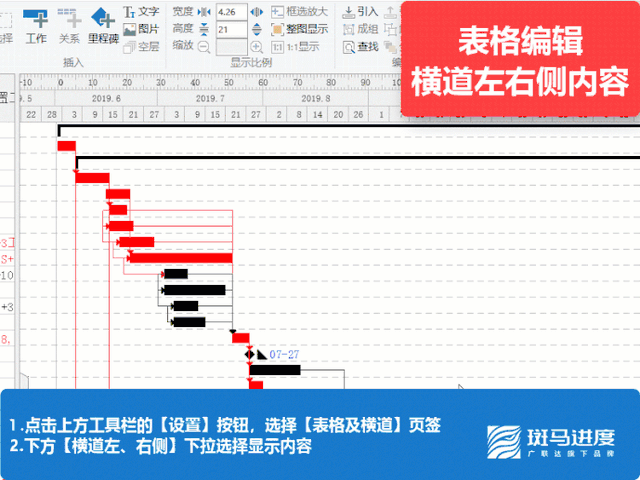
3.设置横道图时标刻度线 点击上方【计划】菜单栏下的【设置】按钮,选择【时标刻度】页签,选择刻度线展现形式,画小刻度线、画大刻度线、不画刻度线 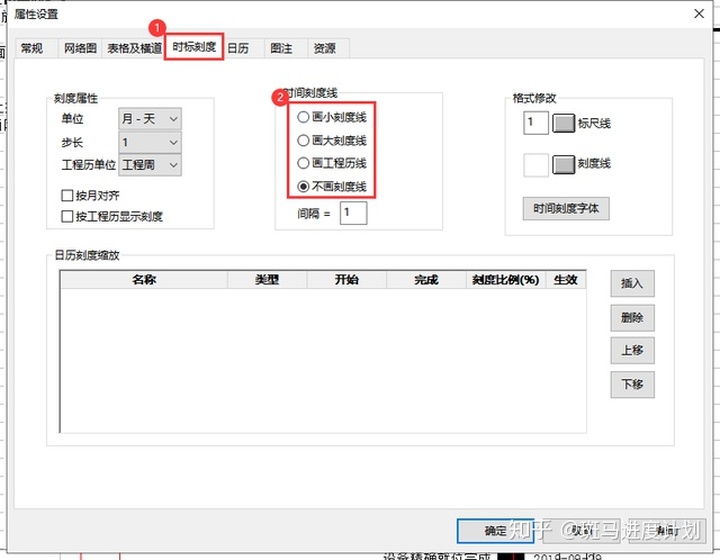
4.隐藏横道横向分割线及关系线 点击上方【计划】菜单栏下的【设置】按钮,选择【表格及横道】页签,取消勾选【显示分割线】 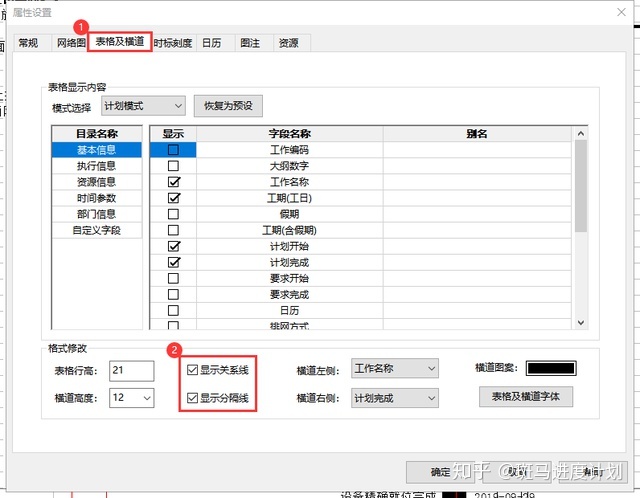
5.图注设置 点击上方【计划】菜单栏下的【设置】按钮,选择【图注】页签,设置图注是否显示,题栏框宽高等信息 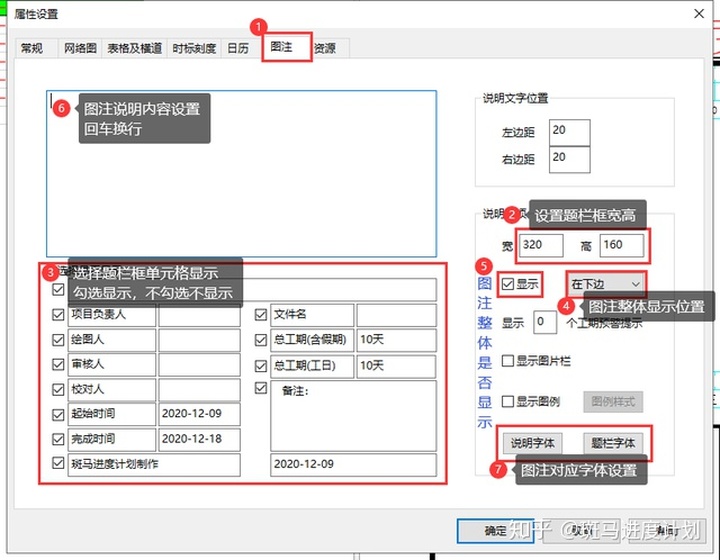
第三步:打印出图 横道图打印时,是根据工作内容自动适应纸张的,表格宽度固定后,横道自动撑开或压缩到纸张剩余空白部分 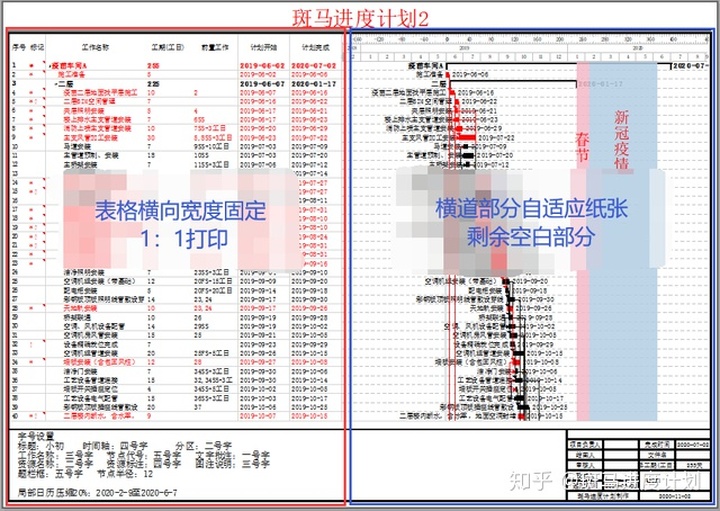 如需将多张打印成一张,需要换更大的纸张。打印成PDF后,然后在PDF里选择小纸张打印
如:打印预览是4张A3,想要一张A3。需要将纸张更换更大的纸张(如A1或A0),一张放下后,打印成PDF,然后在PDF里选择A3一张打印
如需将多张打印成一张,需要换更大的纸张。打印成PDF后,然后在PDF里选择小纸张打印
如:打印预览是4张A3,想要一张A3。需要将纸张更换更大的纸张(如A1或A0),一张放下后,打印成PDF,然后在PDF里选择A3一张打印
|
【本文地址】
今日新闻 |
推荐新闻 |